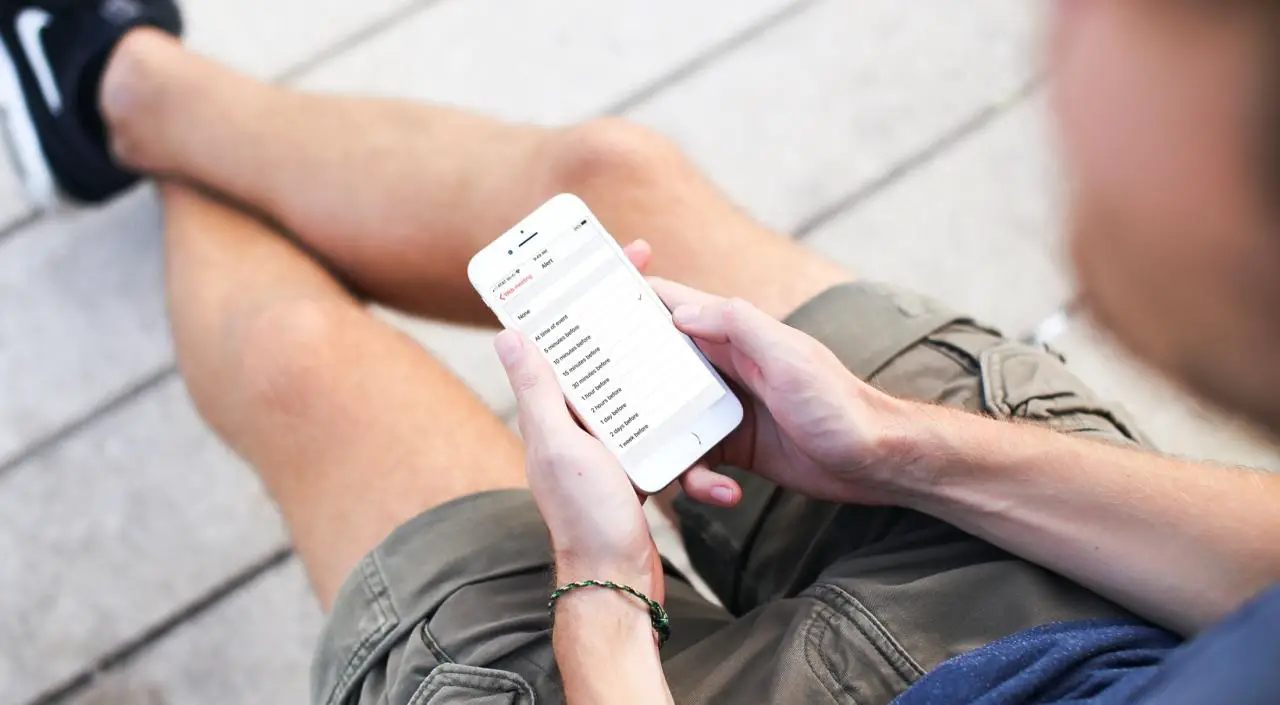
Ci sono un sacco di grandi caratteristiche nell’applicazione Calendario. È possibile integrarsi con altri servizi di calendario, invitare facilmente le persone agli eventi e allegare file e note alle riunioni e agli appuntamenti. E, naturalmente, è possibile ricevere notifiche.
Il fatto è che le notifiche nell’app Calendario sono più flessibili di quanto molti probabilmente si rendano conto. È possibile ricevere più di un avviso per un singolo evento, creare notifiche sulla durata del viaggio e impostare avvisi personalizzati su Mac.
Sia per iOS che per Mac, vogliamo essere sicuri che stiate approfittando di tutto quello che potete fare. Ecco come personalizzare e utilizzare in modo efficace le notifiche del Calendario.
Personalizzare e utilizzare gli avvisi del calendario
- Notifiche del calendario su Mac
- Avvisi di default del calendario
- Avvisi individuali di eventi del calendario
- Avvisi di eventi personalizzati
- Notifiche del calendario su iPhone e iPad
- Avvisi di default del calendario
- Avvisi individuali di eventi del calendario
Notifiche del calendario su Mac
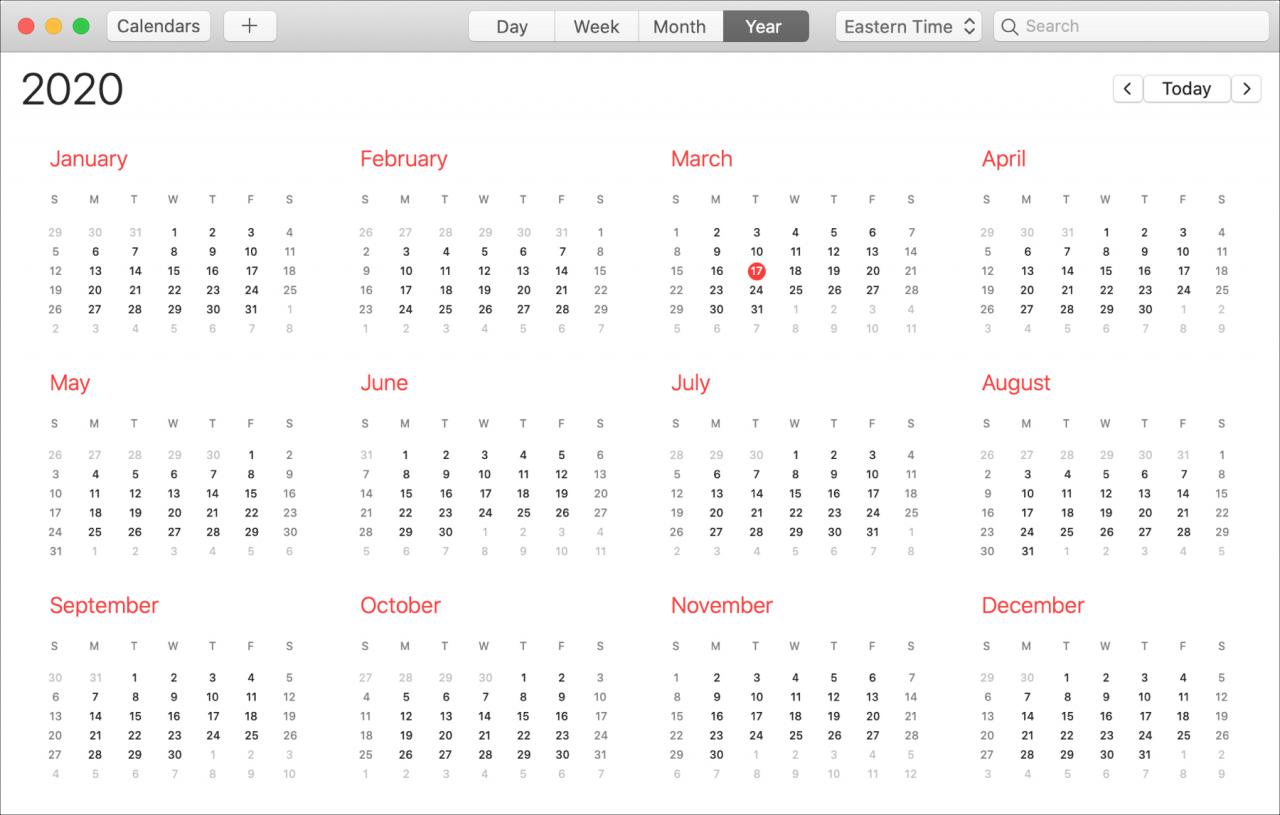
Avvisi di default del calendario
Un buon modo per iniziare a personalizzare gli avvisi del Calendario su Mac è impostare le impostazioni predefinite. Quindi, aprite il Calendario sul vostro Mac, cliccate su Calendario ; Preferenze dalla barra dei menu, e scegliete la scheda Avvisi .

Il campo a discesa in alto è per il vostro calendario predefinito Conto . Se ti integri con altri calendari come Google, puoi selezionare questo account qui.
La sezione successiva è l’avviso predefinito che si desidera per tutti gli eventi , eventi di tutti i giorni , e compleanni . È possibile selezionare una notifica predefinita diversa per ognuna di queste tre. Queste si applicheranno al Calendario anche sugli altri dispositivi, a meno che non si selezioni la casella per Utilizzare questi avvisi predefiniti solo su questo computer .
Questo tipo di flessibilità consente di ricevere gli avvisi in modo diverso rispetto al vostro iPhone o iPad. Quindi è abbastanza pratico se usate il vostro Mac solo per attività personali ma il vostro Calendario per lavoro e personale sul vostro iPhone.
Le impostazioni Time to Leave è un’altra comoda caratteristica. Selezionando questa casella, è possibile ricordarvi, in base alla vostra posizione e alle condizioni del traffico, quando dovreste partire per il vostro evento.
Una volta impostati gli avvisi predefiniti per il Calendario sul vostro Mac, le opzioni di personalizzazione non si fermano qui perché potete comunque creare notifiche a vostro piacimento per i singoli eventi secondo necessità.
Avvisi individuali di eventi del calendario
Aprire il Calendario e selezionare un evento esistente o crearne uno nuovo. Sotto la data e l’ora dell’evento, sono disponibili le opzioni di Allarme. Ovviamente, questo sarà quello impostato nelle Preferenze di cui sopra, ma è possibile modificare o aggiungere un’altra notifica.
- Per modificare la notifica, fare clic sulla casella a discesa Alert e scegliere un nuovo orario.
- Per aggiungere un’altra notifica , fare clic sul segno più accanto alla casella a discesa Allarme e scegliere un tempo supplementare.
- Per rimuovere un avviso, fare clic sulla casella a discesa Avviso e selezionare Nessuno .
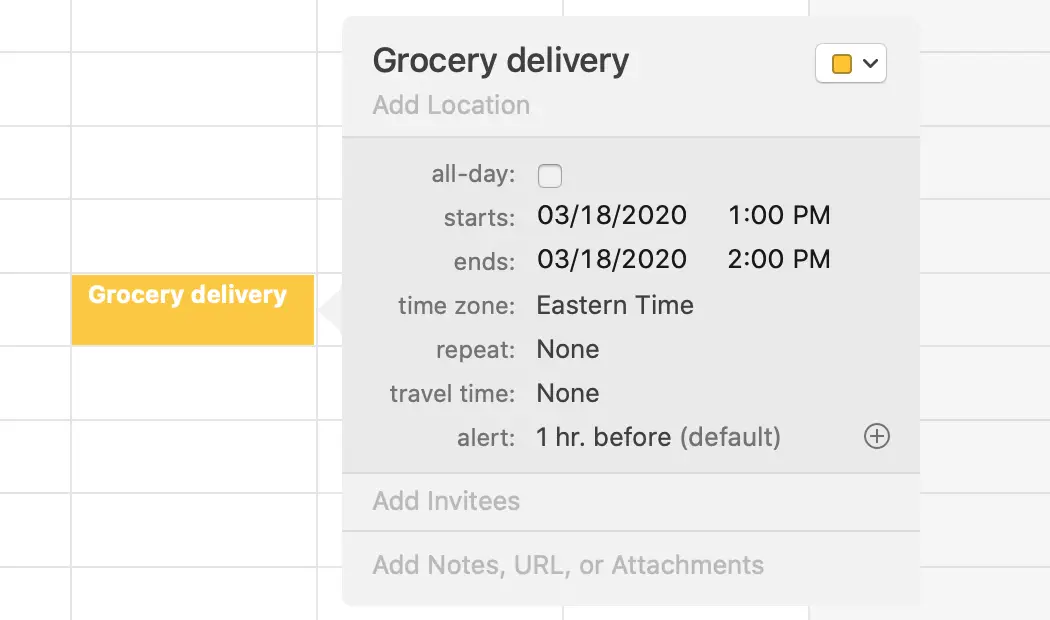
Ricordati che puoi usare Travel Time per qualsiasi evento selezionando la casella a discesa e scegliendo un orario.
Avvisi di eventi personalizzati
Oltre agli orari integrati tra cui è possibile scegliere per gli avvisi degli eventi, è possibile impostare notifiche personalizzate.
Nella casella a discesa Allarme , scegliere Custom . Qui si può scegliere di vedere un messaggio e sentire un suono, inviare un’e-mail o aprire un file in base all’orario scelto in relazione al proprio evento. Basta selezionare il tipo di avviso, completare i campi rimanenti per quel tipo e cliccare OK .
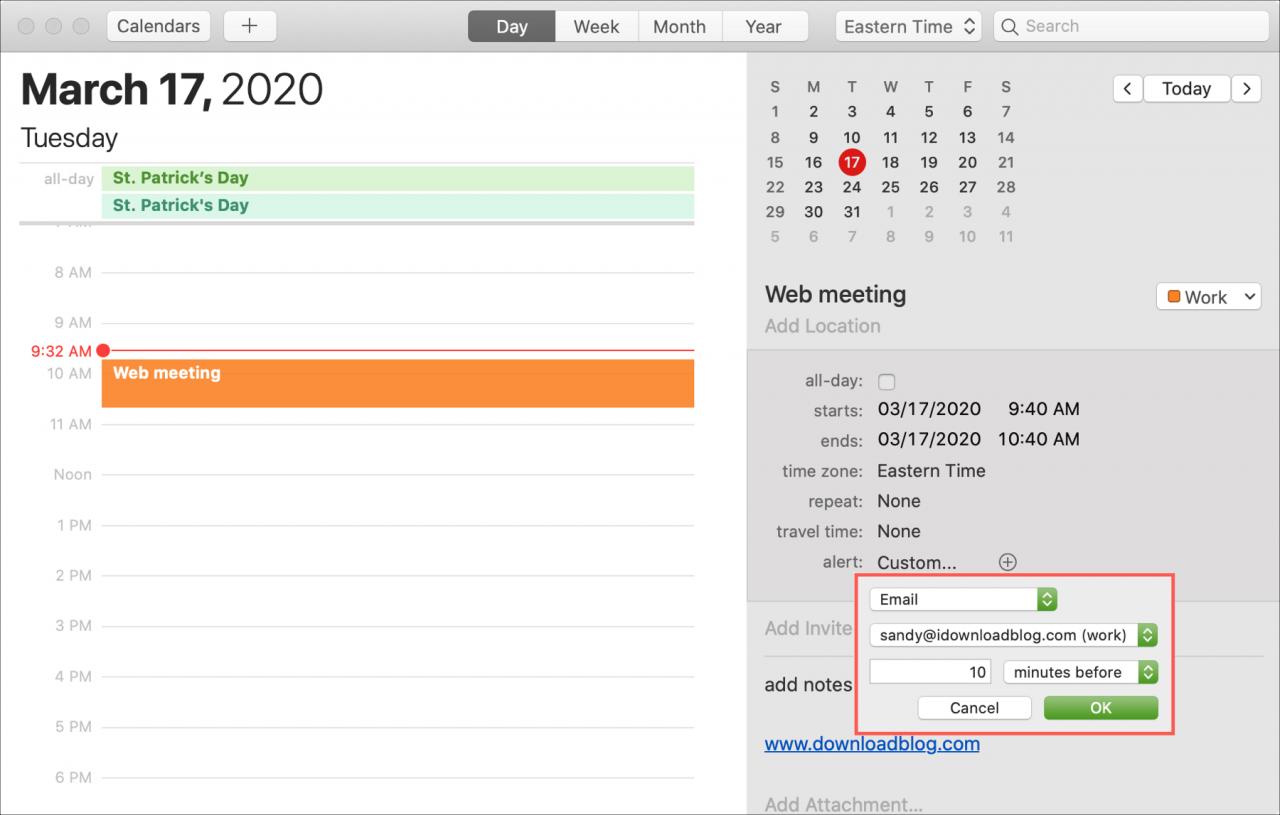
Questo tipo di notifica può essere estremamente utile per riunioni, colloqui e appuntamenti in cui è necessario essere preparati in anticipo.
Notifiche del calendario su iPhone e iPad
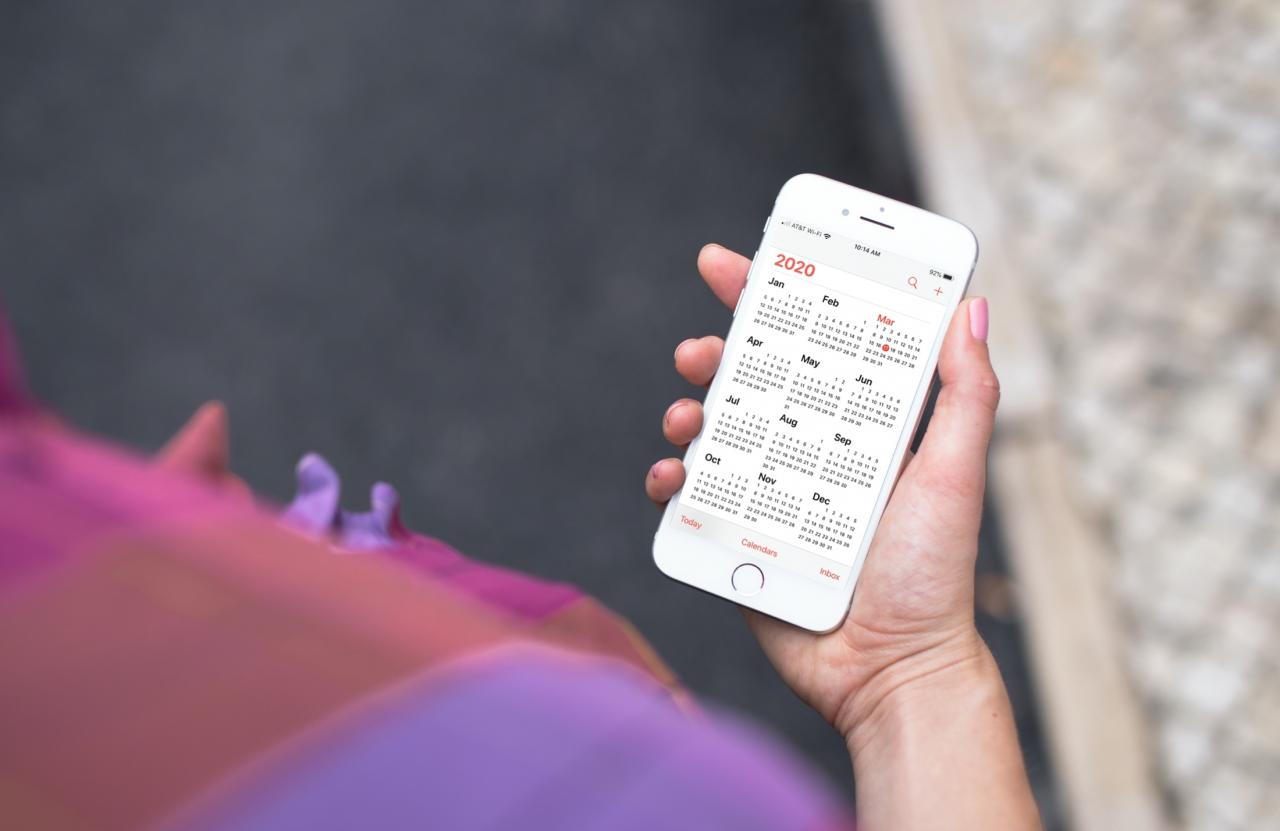
Avvisi di default del calendario
Potete impostare gli avvisi di default sul vostro iPhone o iPad con la stessa facilità con cui lo fate sul Mac.
1) Aprire Impostazioni e selezionare Calendario .
2) Selezionare Orari di allarme predefiniti .
3) Impostare gli avvisi predefiniti per compleanni, eventi ed eventi di tutto il giorno. Facoltativamente, abilitare la funzione Time to Leave.
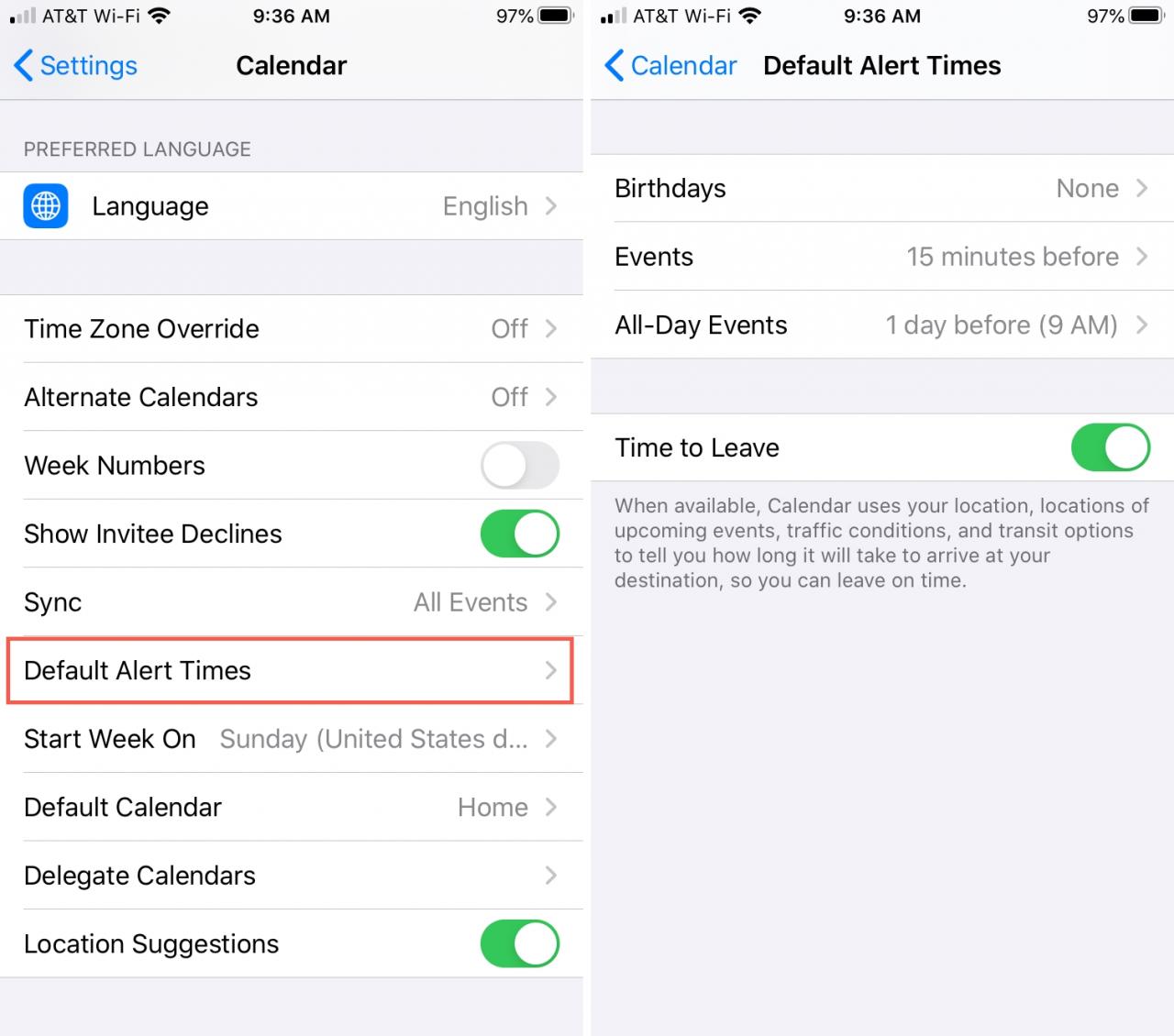
Avvisi individuali di eventi del calendario
È possibile regolare gli avvisi dalle impostazioni predefinite per eventi esistenti o nuovi. Aprite l’applicazione Calendario e fate una delle seguenti operazioni.
-
- Per modificare la notifica, toccare Avviso e scegliere un nuovo orario.
- Per aggiungere un’altra notifica , toccare Modifica e poi Secondo avviso per scegliere un tempo aggiuntivo.
- Per rimuovere un allarme, toccare Allarme o Secondo allarme e scegliere Nessuno .
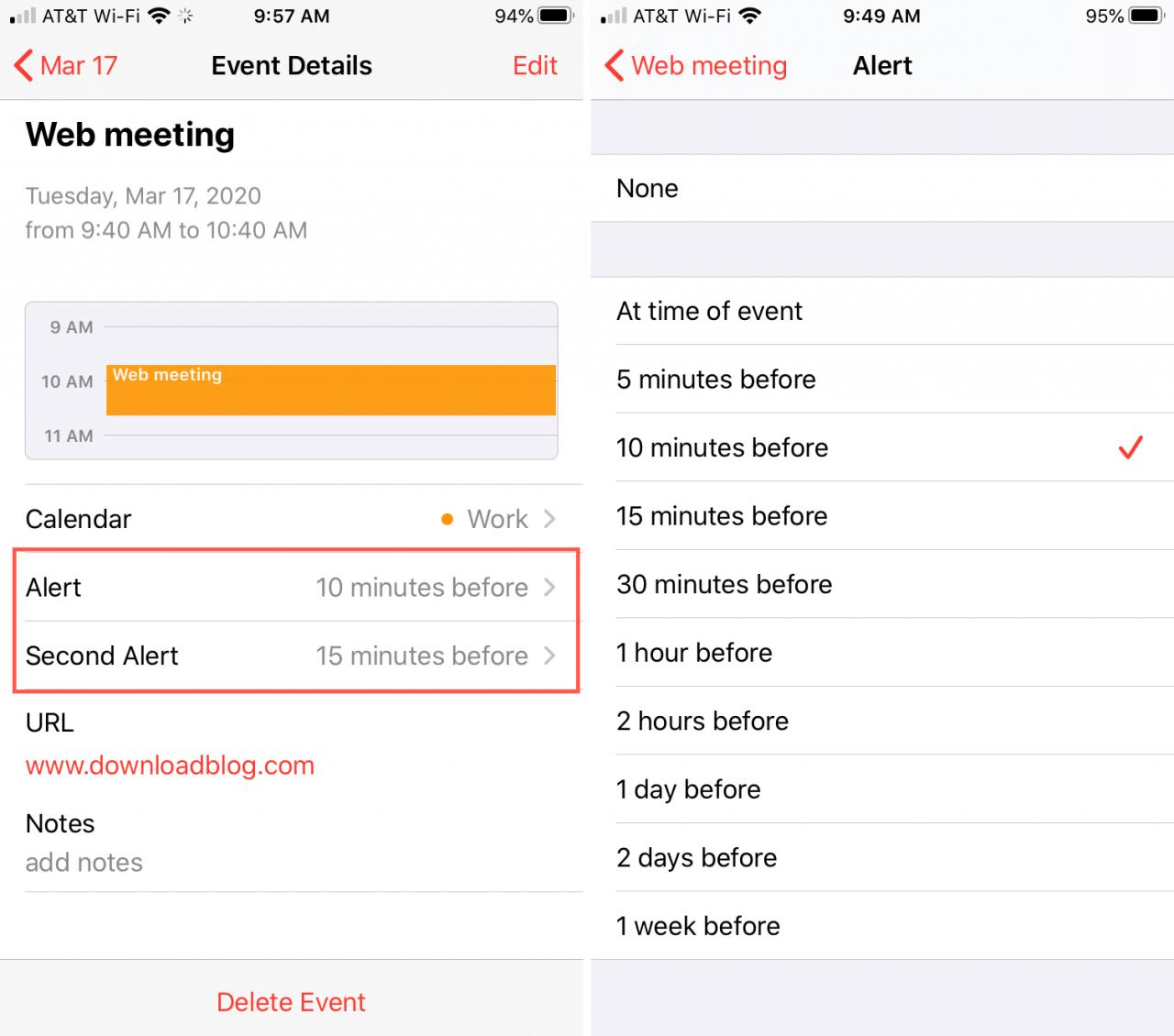
Per utilizzare Travel Time , toccare Edit per l’evento, selezionare Travel Time , e abilitare il toggle . È quindi possibile scegliere un luogo e un orario di partenza. Consulta il nostro tutorial completo per l’utilizzo di Travel Time su iOS e Mac.
In Breve
Speriamo che alcuni di questi consigli per le notifiche del Calendario vi siano utili. Cosa ne pensi delle opzioni di avviso nell’applicazione Calendario? Pensi che manchi qualcosa, come gli avvisi personalizzati su iOS simili a quelli su Mac? Oppure sei soddisfatto delle opzioni esistenti? Fatecelo sapere qui sotto o su Twitter.
E per altri tutorial sul Calendario, date un’occhiata a come utilizzare il supporto del fuso orario per gli eventi del Calendario o mostrate i numeri della settimana nell’app Calendario.
